如何在u启动win PE系统中清除开机登入密码
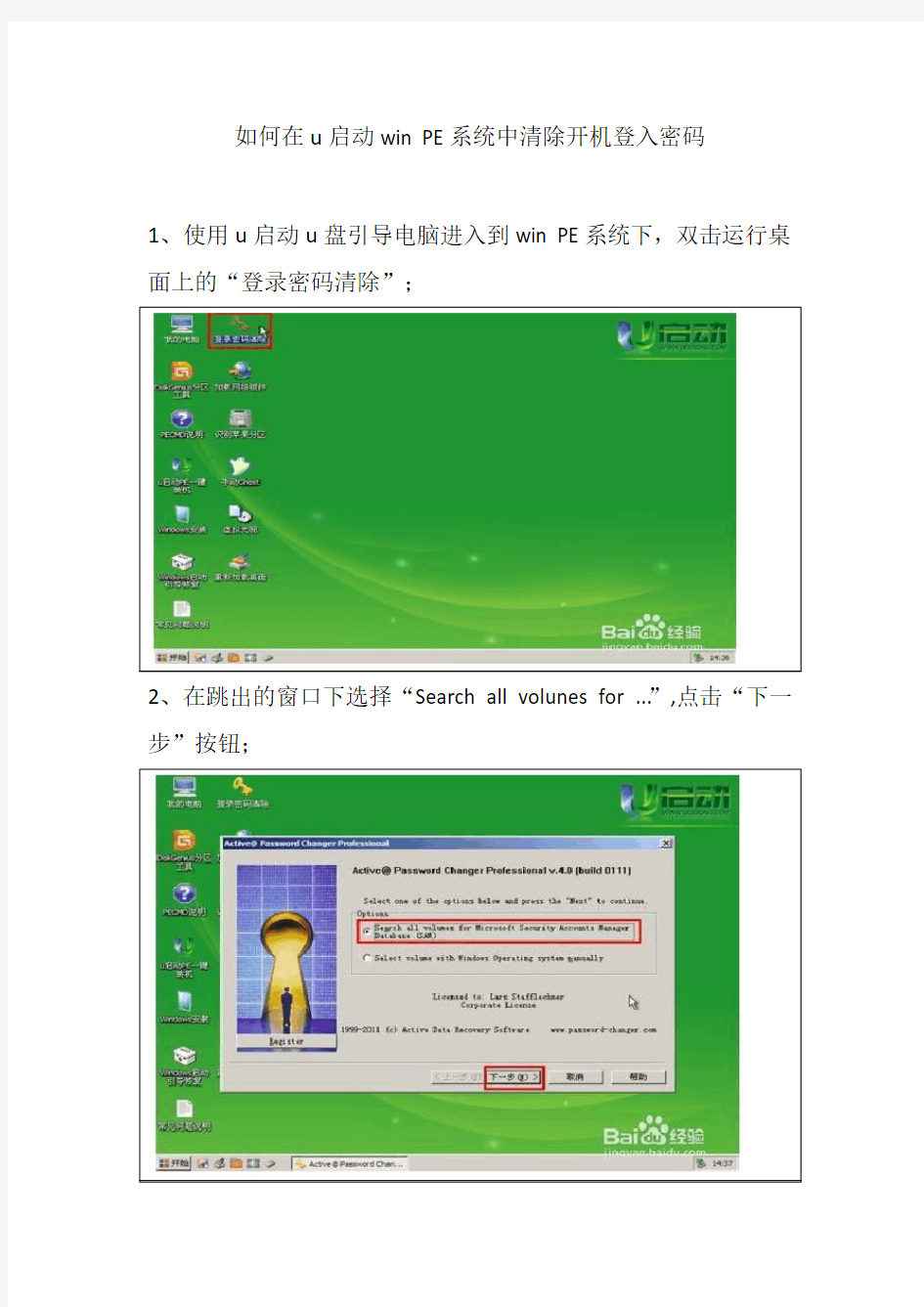

如何在u启动win PE系统中清除开机登入密码
1、使用u启动u盘引导电脑进入到win PE系统下,双击运行桌面上的“登录密码清除”;
2、在跳出的窗口下选择“Search all volunes for ...”,点击“下一步”按钮;
3、选中你要重置(清除)密码的Windows 所在分区,点击下一步:
4、在接下来的窗口下选中你要操作的帐户,点击“下一步”
5、点击下一步后,在跳出的窗口下选择“Clear this User’s Password”后,点击“Save”按钮;
6、在出现的“Save parameters”窗口下点击“是(Y)”按钮即可;
7、在出现的第二个“Save parameters”窗口下点击“确定”按钮即可;
【教程】重装系统 清除账号密码教程
【教程】重装系统清除账号密码教程 一、基础扫盲篇 关于此篇,我不会讲原理,只会讲操作。小白跟着一步一步做就好了。 要重装系统/清除账号上被加的密码,你需要一个U盘,至少4G,一台能用的电脑(在你电脑被锁的情况下就只能用别人的了,所以还是在没有被锁的情况下就做好准备吧)。 ①打开电脑,连上网络,再打开浏览器,搜索“电脑店”(高手请轻喷,非为此软件打广告,个人喜好罢了),如图。 进去后是这样的 然后下载图中圈起来那个 下载好是这样的 安装它,随便装哪个盘都行。 装好后打开它。是这样的: 插入优盘(这里添加一项:不一定要U盘,读卡器内存卡也行,只不过这样读取速度可能会受到一定影响,而且读卡器寿命不长,容易坏)。点击“U盘启动” 然后是这样的点击“开始制作” 静静等待,等进度条涨满了,一个引导U盘就新鲜出炉了。不过现在这个U盘只是个微型系统,还不能给你装系统在电脑上,你还需要一个系统包。
百度搜索“系统之家”,进去后是这样的 点击“深度技术win7系统”(高手勿喷) 进去后是这样的:说明一下:如果你的运行内存是4G或4G 以上,就下载上面那个,也就是'64位'那个版本;如果你的是2G,就下载下面那个,也就是“32位”那个版本。如果你不知道,那就下载64位版本的吧。下载好后把它拷进U盘“GHO”文件夹,如图所示:补充一下:那个链接下载的文件是ISO后缀的,你需要用解压缩软件(比如好压之类的)把它解压,然后在解压的文件夹里找到后缀名为“*.gho”或者“*.GHO”的文件(文件大小为2~4G)(如果嫌懒得找,可以直接在搜索框里输入“*.GHO”,就找到了),然后把它拷进之前说的那个U盘的文件夹。好了,准备工作做好了,可以开始正戏了。 在电脑开机前插上你的U盘,注意要插在USB2.0接口上,插USB3.0它不识别,若要它能在插入USB3.0的情况下工作,那就要下载“UEFI”版的PE ,如图开机,在显示BIOS 画面(即打开电脑电源后看见的第一个画面)时不停按F12或者Delete(大部分电脑是按F12,不过像华硕笔记本就是按ESC键)听见“滴”一声响,画面定格在启动项选择上。选择USB HDD:Generic-Multiple Reader项,敲回车,然后就开始加载U盘里的PE (微型系统)看到这个菜单就按1然后又是加载,满后进入一个系统桌面,如下:重头戏!!!
三种方法破解系统管理员密码
三种方法实现“破解系统管理密码” 1.纯ODS下替换SAM文件 2.Dospass工具 3.PE环境下替换程序 以上三种均可实现破解系统管理密码,要明确一点的是,如果你是破解朋友、同学、同事等计算机的时候,有没有想过留下痕迹,让计算机主人发现,知道计算机别动过;如果是自己的计算机可以随意,3种方法可以任选一个,那偷偷破解别人的该怎么做呢?
那么一下给出几个操作步骤,来达到这一目的;将3中破解方法一一列出; 纯ODS下替换SAM文件来实现 SAM文件位置是存在系统的c:\windows\system32\config\SAM 怎么可以用c:\windows\repair\SAM替换config目录中的SAM文件,注意一点SAM文件是没有后缀的,那么为什么用\repair下的SAM替换\config下的SAM呢?有什么区别? \repair下的SAM文件是系统验证文件,他不会产生密码记录,是不会有密码的,而\config 下的SAM文件是最新的密码文件,他会将当前的管理账户密码储存在SAM文件中,\config 下的SAM文件是有密码的,所以可以用\repair下的SAM替换\config下的SAM; 这种手法是比较老的一种,主要用于在2000系统中,如果在XP中有时会出错; 现在的计算机都带有光驱,只要有一张光盘啥都可以搞定,用光盘是最简单的,没光盘你可以看他安装DOS工具箱等类的工具没有,只要有一种就可以实现; 现在假设有光驱,直接将光盘插入进去,进入DOS工具箱,但是替换SAM文件的要求,需要在FAT16或FAT32中实现,如果是NTFS需要安装相应的驱动 进入以后,敲入一下几个命令: 进入c:\windows\system32\config先备份了一个SAM文件首要的工作; 使用命令del sam删除SAM文件 然后在进入c:\windows\repair目录,用命令:copy sam c:\windows\system32\config复制一份SAM文件到c:\windows\system32\config目录中,替换原有的SAM文件; 就三步操作搞定,很简单;之后用命令restart重启计算机或直接按下重启按钮; 现在你在看下是否可以进入系统,当然,这不是破解密码,不是将密文破解出来,而是直接将密码给清空了,O(∩_∩)O~这样进去后,相当于就是初始的状态;数据不会丢失; 下面实现第二个 我在插入光盘,这个是最简便的,现在光盘上都具备有破解密码的功能,这里就不详细的给大家说了,只给大家一个思路,截几张图给参考
六种简便方法清除开机密码
六种简便方法清除开机密码 重装系统,这样会带来不必要的麻烦,会造成用户数据丢失等损失; 设置跳线,这个方法不建议采用,因为跳线在机箱里面,弄不好就会带来灾难性后果。 那么就剩下最后一种方法了: 1. 首先开机按F8,一直按下去,然后选择“带命令行的安全模式”.进入这个用户,在里面把原来的那个用户删了就可以了。 “Adiminstrators” . 呵呵,怎么样,不错吧。 别得意,有些人他没建用户,就会造成“Adiminstrators”也要密码.所以这个时候就不能进这个模式了. 那么该怎么办呢? 2. 进DOS工具箱就可以了. 在里面,有清除密码的提示选项。 可以用winxp的系统盘,进入后按DEL键,进ADVABCED FEATHERS,把FIRST BOOT FEATHER进去,选成CD-ROM,F10,Y,回车,然后选这个光盘里的DOS工具箱,一步一步来,都有提示的,就可以清除密码了,呵呵! 3. 还有一种,很简单的: 单击"开始/运行",输入"rundll32 netplwiz.dll,UsersRunDll",按回车键后弹出"用户帐户"窗口,看清楚,这可跟"控制面板"中打开的"用户账户"面板窗口不同哦! 然后取消选定"要使用本机,用户必须输入用户名和密码"选项,单击确定,在弹出的对话框中输入你想让电脑每次自动登录的账户和密码即可! 4. 电脑开机密码自动清除,小小一招巧解任何电脑的开机密码,无需任何工具,
无需放电。 任何电脑当开机需要密码时,只需将机箱打开,把里面的声卡或其它任何一个零件拔下来,然后通电启动,主板自检后再强行关机,把拔下的零件再插上去,开机,密码自动清除,机箱可以打开的时候,把那个电池取下过30秒就可以了。 5. 其实winxp密码遗忘很好解决的,只需要按F8进入安全模式,用administrator登录,密码为空。登录后重建立一个用户用OK了。安全模式下的administrator用户和正常模式登录的administrator不同的,这一点很关键!!!(即使在正常模式下你设置了administrator的密码,安全模式下也是空的,它们其实是两个用户,只有安全模式下的administrator才是winxp真正的超级管理员!!!!) 6. 需要用户会进入WINPE,进入winPE删除系统C盘的SAM文件地址:C:\WINDOWS\system32\config\SAM 删除就可以了
教你如何清除win7开机密码
教你如何清除win7开机密码的教程 最简单:开机到欢迎界面时,按Ctrl+Alt+Delete,跳出帐号窗口,输入用户名:administrator,回车,如果这个帐号也有密码,那么这样: 启动时按F8 选“带命令行的安全模式” 选“Administrator”跳出“Command Prompt”窗口 增加用户:net user asd/add 升管理员:net localgroup administrators asd /add 重启,选asd进入 控制面板----用户帐号----忘记密码的用户--删除密吗 一、忘记密码,但是已经登录系统。这种情况解决起来比较简单,首先在开始菜单中的搜索框中输入”mmc.exe”,或按住Win+R,打开运行窗口输入”mmc.exe”,单击确定进入控制台。依次打开”文件”-”添加/删除管理单元”,在左侧可用管理单元中找到”本地用户和组”,依次单击”添加”-”完成”,再单击”确定”。展开控制台根节点中的本地用户和组,选中”用户”,在右侧用户名上单击右键,”设置密码”,这里无须输入原密码。 二、忘记密码,无法登录系统。 1找个PE盘启动电脑
2 进入PE后到c:\windows\system32下 (1) 更改Magnify.exe 和cmd.exe 的所有者为:administrators (2) 更改Magnify.exe 和cmd.exe 的权限 administrators 为完全控制 (3)改名Magnify.exe 为Magnify.exe1 改名cmd.exe为Magnify.exe 3 更改密码 (1)重启到windows 7 (2)启用放大镜 (3)剩下的事就非常简单了,输入命令”net user”查看用户名,再输入命令”net user 用户名新密码”即可。(激活管理员帐号使用net user administrator /active:yes )最后关掉命令提示符窗口,在登录密码框中输入刚刚设置的新密码,看看,是不是成功进入系统了!最后,别忘了把先前移动、重命名的文件都改回去,这可是严重的后门哦! 4 忘记密码,无法登录系统。这种情况处理起来比较麻烦,我试过安全模式、Win7系统盘修复、登录WinPE,但都无法修改系统文件,貌似以前Vista那种方法不能用了。而我的方法和登录WinPE修改文件方法类似。这里需要一张Ubuntu 安装CD,我用的版本是8.10桌面版。选择光盘启动,进入
windows7账户密码强制破解
如果是普通账户密码忘了请用第一种方法。 方法(一) 重新启动电脑,启动到系统登录界面时,同时按住Ctrl+Alt键,然后连击Del键两次,会出现新的登录界面,用户名处输入“Administrator”密码为空,回车即可登录,登录后,打开控制面板选/用户账户/更改账户/点击原来的“账户名”/更改我的密码/输入新密码,再次输入新密码,然后点击“更改密码”按钮即可。 如果是计算机管理员密码忘了,请用第二种方法或第三、四种方法。 方法(二) 1、重新启动计算机,开机后按下F8键不动直到高级选项画面出现后,再松开手,选择“命令提示符的安全模式”回车。 2、运行过程结束时,系统列出了系统超级用户“administrator”和本地用户“*****”的选择菜单,鼠标单击“administrator”,进入命令行模式。 3、键入命令:“net user ***** 123456 /add”,强制将“*****”用户的口令更改为“123456”。若想在此添加一新用户(如:用户名为abcdef,口令为123456)的话,请键入“net user abcdef 123456 /add”,添加后可用“net localgroup administrators abcdef /add”命令将用户提升为系统管理组“administrators”的用户,并使其具有超级权限。 4、重新启动计算机,选择正常模式下运行,就可以用更改后的口令“123456”登录“*****”用户了。 方法(三) 用Windows xp系统安装光盘,以修复系统的方法,破解超级机算机管理员密码 第1步:将系统设为光盘启动,并放入系统安装光盘。当出现第一个选择界面后按回车,出现第二个选择界面后按“R”键开始修复安装。随后安装程序会检查磁盘并开始复制文件。文件复制完成后,系统将自动重启。 第2步:重启后,系统会进入图形化的安装界面。注意:此时应密切注视界面的左下角,一旦出现“正在安装设备”进度条时,立即按下组合键“Shift+F10”。接着会出现意想不到的事情,一个命令提示符窗口出现在我们的面前。这是破解密码的关键所在。 第3步:在命令提示符窗口中键入“Lusrmgr.msc”并回车(不包括双引号),打开“本地用户和组”管理工具。点击左侧的“用户”然后再右击右侧的管理员账户,选择“设置密码”。此时,会弹出一个警告窗口。大意是说修改密码后,系统中的某些信息将变得不可访问。这里主要指用EFS加密过的文件,并且此前未曾导出证书,则修改密码后这些文件将无法访问。如果没有这种文件,我没就不要理会它,直接单击“继续”,然后输入新密码,并单击确定。然后关闭“本地用户和组”和“命令提示符”窗口,并继续完成修复安装。完成安装后,系统管理员账户就重新“激活”了。 方法(四) WinXP/2000下对策:删除系统安装目录\system32 \config下的SAM文件,重新启动,此时管理员Administrator账号已经没有密码了,用Administrator帐户登陆系统,不用输入任何密码,进入系统后再重新设置登陆帐户密码即可。
清除windows登录密码简单方法2007
清除windows登录密码简单方法2007-01-17 13:23开机到欢迎界面时,按 Ctrl+Alt+Delete,跳出帐号窗口,输入用户名:administrator,回车,如果这个帐号也有密码,那么这样: 启动时按F8 选“带命令行的安全模式” 选“Administrator”跳出“Command Prompt”窗口 增加用户:net user asd/add 升管理员:net localgroup administrators asd /add 重启,选asd进入 控制面板----用户帐号----忘记密码的用户--删除密码 软件清除: CLPAS下载地址https://www.360docs.net/doc/af1118955.html,/?GQ409GFRJ7OYLFZ 下载以后,解压复制到软盘或者U盘上,启动DOS系统,运行CLPAS.BAT ,中文提示,按提示操作即可清除用户密码。 开机按F8 选择带命令行的***回车 在命令行输入:net user 新用户名密码/add net LOCALGROUP Administrators 新用户名密码/add 注释:创建用户:net user 用户名密码/add 加入组:net localgroup 组名用户名/add 1、重新启动计算机,在启动画面出现后马上按下F8键,选择“带命令行的安全模式”。 2、运行过程结束时,系统列出了系统超级用户“administrator”和本地用户“zhangbq”的选择菜单,鼠标单击“administrator”,进入命令行模式。 3、键入命令:“net user zhangbq 123456 /add”,强制将“zhangbq”用户的口令更改为“123456”。若想在此添加一新用户(如:用户名为abcdef,口令为123456)的话,请键入“net user abcdef 123456 /add”,添加后可用“net localgroup administrators abcdef /add”命令将用户提升为系统管理组“administrators”的用户,并使其具有超级权限。 4、重新启动计算机,选择正常模式下运行,就可以用更改后的口令“123456”登录“zhangbq”用户了。另外,zhangbq 进入登入後在〔控制台〕→〔使用者帐户〕→选忘记密码的用户,然後选〔移除密码〕後〔等出〕在登入画面中选原来的用户便可不需密码情况下等入(因已移除了) 删除刚才新增的用户,在〔控制台〕→〔使用者帐户〕→选〔alanhkg888〕,然後选〔移除帐户〕便可 本贴来自天极网群乐社区--https://www.360docs.net/doc/af1118955.html,/group/review-14529501.html
Offline NT 清除系统密码附图片教程
Offline NT 清除系统密码教程 使用教程: 首先介绍程序中的三种破解程序 Konboot:可以临时绕过系统登录密码,而并不删除密码; Conboot:修改系统的一些文件,可以不需要密码进入系统; Offline NT:可以清除用户密码,这是三种方式中兼容性最好的。 开始: 准备好一个优盘(容量不限,但最好不要太大),找另外一台电脑,或者是在被破解电脑能登陆的时候进行操作。 打开程序,选择好你的优盘和想要的破解程序,点击开始写入。 很快就会完成,将优盘连接到要破解的电脑上,设置优盘启动(如果您不懂,请找有经验人士帮忙)。 破解过程: Konboot:看到下图代表启动成功。 然后会自动进入系统,登录时直接回车即可。 conboot绕过说明: 1.只支持FAT分区,请不要使用容量太大的优盘。 写入之后,设置优盘启动,程序会自动替换一个系统文件,禁用系统密码保护机制,并启动系统,进入系统无需密码。 2.修改密码方法同konboot。 3.此方法优盘启动一次后,拔下优盘也不需要密码。如需恢复密码访问,再次用优盘启动,程序会恢复密码保护机制。 ————————————- offline nt
1.教程https://www.360docs.net/doc/af1118955.html,/nkc3g4/item/9273ec4289ef6b94823ae16b ————————————- konboot和conboot密码绕过后修改密码方法: 开始菜单中的搜索框中输入”mmc.exe”,或按住Win+R,打开运行窗口输入”mmc.exe”,单击确定进入控制台。依次打开”文件”-”添加/ 删除管理单元”,在左侧可用管理单元中找到”本地用户和组”,依次单击”添加”-”完成”,再单击”确定”。展开控制台根节点中的本地用户和组,选中”用户”,在右侧用户名上单击右键,”设置密码”,这里无须输入原密码。 兼容性 Konboot:支持Windows、Linux的32位和64位系统,但与某些主板BIOS不兼容。 Conboot:支持Windows (除wn832位\win732位\win8网络账户)(由于此方法新加入,某些系统无测试,兼容性未知)。 Offline:相比前两种,兼容性最佳,支持Windows系统32位和64位,支持win8,支持苹果电脑windows系统。 常见问题: 1.程序打开时提示内存错误:请下载安装.net framework3.5 sp1:https://www.360docs.net/doc/af1118955.html,/zh-cn/download/details.aspx?id=21。 2.写入时弹出引导选择窗口:请按https://www.360docs.net/doc/af1118955.html,/nkc3g4/item/77073c639c83cb167cdecc01方法解决,之后再写入即可。 3.启动时出现remove disks or other media:请更换优盘尝试。 目前已知:联想thinkpad 部分笔记本自带win7系统使用本程序存在问题,原因未知。 下载地址1: https://www.360docs.net/doc/af1118955.html,/share/link?shareid=274553&uk=67562577
电脑登陆密码清除方法
要去除笔记本电脑的CMOS密码,前提条件是不能忘记超级密码、开机密码和硬盘密码。这里以ASUS M2N笔记本电脑为例。开机后,按“F2”键进入CMOS设置程序,此时会要求你输入超级密码,输入好后进入CMOS设置程序的主界面。此时用方向键移动到“Security”菜单。 (1)清除硬盘密码 用方向键,移动到“Primary Master HD Password”选项上,按回车键后弹出“Enter Password”对话框,输入原来设置的密码;接着又弹出“Enter New Password”对话框,此时不要输入任何字符,直接按回车键;最后出现“Password uninstalled”的提示,按回车键后即可清除硬盘密码。 (2)清除用户密码 用方向键,移动到“Clear User Password”选项上,按回车键,在弹出的对话框中直接在“OK”上按回车键,即可清除用户密码。此时你就可以看到在此界面中,“User Password”选项中是显示“Not Installed”(表示没有设置用户密码)。大家很清楚地看到,就算你忘记了用户密码,通过超级密码进入CMOS设置程序后,也可以清除用户密码。 (3)清除超级密码 用方向键,移动到“Change Supervisor Password”选项上,按回车键,在弹出的“Enter New Password”对话框中不要输入任何字符,直接按回车键;最后出现“Password uninstalled”的提示,按回车键后即可清除超级密码。此时你就可以看到在此界面中,“Supervisor Password”选项中是显示“Not Installed”(表示没有设置用户密码)。
怎样去除电脑开机密码
一、 在开机时,按下F8进入"带命令提示符的安全"模式 输入"NET USER+用户名+123456/ADD"可把某用户的密码强行设置为"123456" 二、 如用户忘记登入密码可按下列方法解决 1.在计算机启动时按〔F8〕及选〔Safe Mode With Command Prompt〕 2.选〔Administrator〕后便会跳出〔Command Prompt〕的窗口 3.用〔Net〕的命令增加一个用户,例:增加一个用户名为alanhkg888,命令语法如下:net user alanhkg888/add 4.将新增用户提升至Administrator的权力,例:提升刚才增加用户alanhkg888的权力,命令语法如下 net localgroup administrators alanhkg888/add 5.完成上列步骤后重新启动计算机,在启动画面上便增加了一个用户alanhkg888了,选alanhkg888进入 6.登入后在〔控制台〕→〔使用者账户〕→选忘记密码的用户,然后选〔移除密码〕后〔等出〕 7.在登入画面中选原来的用户便可不需密码情况下等入(因已移除了) 8.删除刚才新增的用户,在〔控制台〕→〔使用者账户〕→选〔alanhkg888〕,然后选〔移除账户〕便可 *不适用于忘记安装时所设定〔administrator〕的密码 三、 1、重新启动Windows XP,在启动画面出现后的瞬间,按F8,选择"带命令行的安全模式"运行。 2、运行过程停止时,系统列出了超级用户administrator和本地用户owner的选择菜单,鼠标点击administrator,进入命令行模式。 3、键入命令:"net user owner 123456/add",强制性将OWNER用户的口令更改为"1234 56"。若想在此添加某一用户(如:用户名为abcdef,口令为123456)的话,请键入"net user abcdef 123456/add",添加后可用"net localgroup administrators abcdef/add"命令将用户提升为系统管理组administrators用户,具有超级权限。 4.DOS下删windows\system32\config里面的SAM档就可以了 5.开机后按键盘的Delete键进入BIOS界面。找到User Password选项,其默认为关闭状态。启动并输入用户密码(1~8位,英文或者数字)。计算机提示请再输入一遍以确认密码无误,保存退出后重新启动机器,这时就会在开机时出现密码菜单 四、 如果是FAT32,进入DOS,删除c:winntsystem32configsam*.*就可以了。登陆只要输入administrator不输密码即可。然后创建一个新的。要是NTFS则无效 另外如果你的系统没有加过微软的输入法补丁的话也可以利用输入法的漏洞去做一个管理员权限账号, 具体方法如下: 开机后,Win2000自启动,出现登录窗口,显示用户名,并要求输入密码(当然这时你不会有密码)。 这时请将输入焦点置于用户名一项,用Ctrl+Shift切换输入法(随便选上一种,只要能出现输入法工具条的就行)。在出现的输入法提示工具条上单击右键,选择帮助,会弹出一个帮助窗口。接下来你需要在这个窗口里找到一个(绿色带下划线)超级链接,并用SHIFT+鼠标左键单击,打开它会弹出一个IE窗口,请在窗口地址栏里输入c:,到这步你应该很清楚怎么做了。只要点击标准按键的"向上",会发现你可以进入"控制面板"了,进入后你可以直
如何清除开机密码
如何清除开机密码 开机密码有2种的 1.你电脑一开机就出现黑屏要你输入密码,这个密码是你在BIOS里面设置的,输入了密码才能启动硬盘启动电脑 2.就是一般的用户密码, 也就是你在控制面板里面设置的密码. :bios密码可以通过主板电池放电来取消。而操作系统密码,用winPE软件就可以清除。 电脑开机密码:开主机箱进行CMOS清零,在CMOS放电或者清除CMOS中的数据时,不要在系统开机的情况下进行,建议断掉电脑电源。 1、CMOS清零:目前的主板大多数使用纽扣电池为BIOS提供电力,也就是说,如果没有电,它里面的信息就会丢失了。当它再次通上电时,BIOS就会回到未设置的原始状态,当然BIOS密码也就没有了。 打开电脑机箱找到COMS电池按钮旁边的跳线,可以看到它们接在1、2两根针上,把它们换成2、3针,就可以实现CMOS清零。 2:CMOS放电 打开电脑机箱,找到主板上银白色的纽扣电池。小心将它取下,再把机箱尾部电源插头拔掉,用金属片短接电池底坐上的弹簧片,大概隔30秒后,再将电池装上。 3:通用密码 每个主板厂家都有主板设置的通用密码,以便于提供技术支持之用。如果我们知道了该主板的通用密码,那么无论是开机,还是进行CMOS设置都可以“穿墙而入”当然不要用这个去干坏事哟! 需要注意的是各主板厂家出于某些原因,不同时期主板的通用密码会有所不同,因此这一招并不能通行天下,我们只有多尝试几次,是否有用就要看运气了! Award BIOS通用密码:j256、LKWPPETER、wantgirl、Ebbb、Syxz、aLLy、AWARD?SW、AWARD_SW、j262、HLT、SER、SKY_FOX、BIOSTAR、ALFAROME、lkwpeter、589721、awkard、h996、CONCAT、589589。 AWI BIOS通用密码:AMI、BIOS、PASSWORD、HEWITT RAND、AMI_SW、LKWPETER、A.M.I。 4、破解超级用户密码 这里我们需借助外部工具。我们选用最为经典的BiosPwds,是一款免费软件,比较适合对DOS不太熟悉的电脑用户,很久以前就为人们所熟知,只要轻轻一点,
系统密码清除工具
Windows NT/2000/XP/2003 administrator系统密码清除工具 2009-01-13 19:21 你有没有忘记系统密码的时候,你有没有被熟人恶搞修改了系统密码进不去系统的时候。如果有,你有重新安装系统吗?即使有也不要紧,给你个软件,可以轻轻松松的取回你的系统密码。 光盘引导: Windows XP-2000-NT Key是美国Passware公司出品的一款专门针对Windows 密码破解的工具软件,对于不慎丢失登陆密码的朋友,可保万事无忧! 光盘版: 压缩包解压后,为.iso镜象文件,把镜象文件刻录为光盘即可。 在BIOS里把计算机改为光盘启动,放入光盘重启电脑…… 怎么出现安装系统的界面了?不要紧张,这个破解文件就是基于安装盘制作的,很快就好,出现软件信息界面:会提示你输入本光盘的密码:请输入027820后回车。然后进入操作界面,只要是让你输入数字的地方,你就输入1(注:只需要两次),然后出现:Set Administrator'Password to '12345'?(YN): 不要犹豫,点Y……OK一切解决,顺利进入windows,不过登陆密码已经改为12345,请记住并更改。 下载地址:https://www.360docs.net/doc/af1118955.html,/MAvfBENW/xpmm.rar U盘引导: 软件包中包含了系统密码清除工具和U盘引导制作程序。如果你的U盘不能引导启动,请先利用UBOOT里的U盘引导启动制作程序使U盘能够启动(如果你的的U盘本身就能引导启动的话,可以省去第一步)。再把dospass.exe这个文件复制到U盘。用U盘引导电脑启动,启动进入DOS界面后执行dospass.exe 后,你的系统密码就被清除了。 下载地址:https://www.360docs.net/doc/af1118955.html,/downloads/system/USBoot.rar 以上系统密码清除软件支持NT、XP、2000、2003
Windows操作系统密码设置与破解方法个人心得
Windows操作系统密码设置与破解方法个人心得 在使用电脑的过程中,难免要与各类密码打交道,以下九种密码可能是大家用的最多的:BIOS 密码、安装密码、用户密码、电源管理密码、屏保密码、开机密码、上网密码、分级审查密码和共享密码。今天,我们就谈谈这些和我们息息相关的密码,本篇文章先讲九大常用密码的前五种密码。 一、BIOS密码 BIOS(Basic Input Output System)即基本输入/输出系统,它实际上是被固化到计算机主板上的ROM芯片中的一组程序,为计算机提供最低级的、最直接的硬件控制。和其它程序不同的是,BIOS是储存在BIOS芯片中的,而不是储存在磁盘中,由于它属于主板的一部分,因此大家有时就称呼它一个既不同于软件也不同于硬件的名字“Firmware”(固件),它主要用于存放自诊断测试程序(POST程序)、系统自举装入程序、系统设置程序和主要I/O设备的I/O驱动程序及中断服务程序。 如果你不希望别人用自己的电脑,可设置BIOS的密码功能给电脑加一把“锁”。遗忘BIOS密码该怎么办呢?不要着急,以下几招可以帮助你。 根据用户设置的不同,开机密码一般分为两种不同情况,一种就是SetUP密码(采用此方式时,系统可直接启动,而仅仅只在进入BIOS设置时要求输入密码);另一种就是System 密码(采用此方式时,无论是直接启动还是进行BIOS设置都要求输入密码,没有密码将一事无成)。对于用户设置的这两种密码,我们的破解方法是有所区别的: (一)破解SETUP密码 如果计算机能正常引导,只是不能进入BIOS设置(即设置了SetUP密码),那么我们有以下几种办法供您选择: 方法一:Dubug法 在遗忘密码之后只需在DOS状态下启动Debug,然后输入如下命令即可手工清除密码:_ o 70 16 _ o 71 16 _ q 另外,不熟悉Debug的用户也可下载一个专门破解CMOS密码的工具软件Cmospwd。然后在DOS启动该程序,它就会将用户的CMOS密码显示出来(Cmospwd支持Acer、AMI、 AWARD、COMPAQ、DELL、IBM、PACKARD BELL、PHOENIX、ZENITH AMI等多种BIOS),使用非常方便。 方法二:软件破解 现在有很多检测系统或开机密码的软件,最常见的有BiosPwds、Cmospwd等。其中BiosPwds是其中比较优秀的一个,可以检测出 BIOS版本、BIOS更新日期、管理员密码、CMOS密码、密码类型等,而且使用方法简单,单击窗口中的“获取密码”按钮即可显示出BiosPwds所检测到的所有信息。 但是由于软件破解密码时,是对BIOS编码过的密码进行逆向解码,所以有时也许会发现程序的密码和真实的密码并不相同,这也属于正常现象,所以这一招有时会不灵的。
30秒破解所有密码(大全)
30秒破解所有密码 案例一:强力查"*"工具 打开软件后,将"X"图标,直接拖曳到需要查看密码的窗口中就可以了 下载地址: https://www.360docs.net/doc/af1118955.html,/cfan/200622/xpass.zip 这个不是我的真实密码。。。呵呵 案例二:丢失的ADSL密码 dialupass的使用方法很简单,简单到你只要一运行,就能看到电脑中保存的拨号密码了 下载地址: https://www.360docs.net/doc/af1118955.html,/cfan/200622/dialupass.rar 我不是ADSL的所以没显示。。哦。。。没有也可以建一个。。。哈哈。。。。刷QB的时候应该很多用途吧
案例三:找到系统管理员的密码 系统里面有很多帐号,如果经常不用就会忘记了,对于这部分密码,要找回来,同样非常麻烦。Mr.cfan 就把networkpasswordrecovery推荐给大家吧。 将软件和汉化包解压至相同目录,运行后就能看到当前系统中的所有帐号信息了。 下载地址: https://www.360docs.net/doc/af1118955.html,/utils/netpass.zip 汉化包: https://www.360docs.net/doc/af1118955.html,/utils/trans/netpass_schinese.zip
案例四:让系统对我透明 若是所以的"*"都现出原形,是不是会让你觉得很方便呢?也不顾用拖曳图标了,想看就看,让系统密码 完全“透明”。这可是Mr.cfan强力推荐的软件。同样将软件和汉化包解压至相同目录,运行后,系统就 会自动变得的“透明”,同时,所有“透明”化处理过的程序都会被收集起来 下载地址: https://www.360docs.net/doc/af1118955.html,/utils/astlog.zip 汉化包: https://www.360docs.net/doc/af1118955.html,/utils/trans/astlog_schinese.zip 奇怪,我打开什么信息都没有 案例五:5秒内破解Word/Excel密码 千万别以为你把DOC、XLS文档加了个密码,就万事OK了,现在的软件只要几秒就可以将这些密码摧毁! 要掌握快速破解文档密码的关键是要下载到OfficePasswordRemover。然后你要做的就是连上网。点两下鼠标,点击“文件名”后的“打开”按钮,选择加密的文件,然后按下“移除密码”,这时软件会自动连网(看来前提是你的计算机已经连网了)寻找密钥。如果网速够快,只要几秒钟就会生成没有密码的新文件了。软件在联网的时候会自动发送一些文件头数据,不会泄露你的隐私,可以放心时使用。
如何清除BIOS密码
经常由于忘记或不知口令而无法进入BIOS设置状态或无法进入系统,这时可采用下面的方法破解。应该注意的是,COMS密码分两种,一种是Setup密码,另一种是System密码(它们是通过BIOS设置的,具体请参考BIOS设置篇中的芯片部分及密码设置部分) 如果选择System,那么每次开机启动时都会提示您输入密码,如果密码不对,那么就无法使用计算机了,此密码的设置目的在于禁止外来者使用计算机;如果选择Setup,那么仅在进入CMOS设置时才提示您输入密码,此密码设置的目的在于禁止未授权用户设置BIOS。我们可根据不同的目的进行设置,一般来讲,设置了SYSTME 密码,那么安全性更高些,但同时如果忘记密码,其破解也就更复杂些,而设置了Setup密码则反之。下面就列出常用的CMOS密码破解方法: DEBUG法用DEBUG(DOS自带的一个程序)向端口70h和71h发送一个数据,可以清除口令设置,具体操作如下: C:\>DEBUG ―O 70 10 ―O 71 01 ―Q 另外可以把上述操作用DEBUG写成一个程序放在一个文件(如https://www.360docs.net/doc/af1118955.html,)中,具体操作如下: C:\>DEBUG ―A 100
XXXX:0100 MOV DX,70 XXXX:0103 MOV AL,10 XXXX:0105 OUT DX,AL XXXX:0106 MOV DX,71 XXXX:0109 MOV AL,01 XXXX:010B OUT DX,AL XXXX:010C ―R CX CX 0000 : 0C ―N https://www.360docs.net/doc/af1118955.html, ―W Writing 000C bytes ―Q 以后,运行https://www.360docs.net/doc/af1118955.html,就能清除口令设置了。 ---------------------------------------------- 无敌Copy法: 在DOS状态下(也可在Win95的Dos下),键入以下命令: c:>copy con https://www.360docs.net/doc/af1118955.html, (然后进入编辑状态) 一手按住ALT键,另一只手在小键盘上敲击下列数字串,再同时抬起双手,如此反复:
教你如何破解系统密码_
教你如何破解系统密码_.txt49礁石因为信念坚定,才激起了美丽的浪花;青春因为追求崇高,才格外地绚丽多彩。50因为年轻,所以自信;因为自信,所以年轻。其实破解系统密码的方法有很多,现在我就几种常用的方法对大家简单的介绍,希望能对大家有所帮助。 方法一: 破解2000的密码的方法,win2000的密码存放在系统所在的Win NT\\System 32\\CONFIG下SAM文件中,SAM文件即账号密码数据库文件。当我们登陆系统时,系统会自动地和CONFIG 中的SAM自动校对,如发现此次密码和用户名与SAM文件中的加密数据符合时,你就会顺利登陆;如果错误则无法登陆。既然如此,删除SAM文件来恢复密码。 如果你不用管本来系统中包含的任意账号,而且有两个系统的话,可以使用另一个访问NFTS 的系统启动电脑,或者没有安装两个系统,但可以使用其他工具来访问NTFS.然后删除C:\\WinNT\\System 32\\Config目录下的SAM文件,重新启动.这是,管理员administrator 帐号就没有密码了.安全账号管理器的具体表现就是Systemoot\\System 32\\Config\\SAM 文件.SAM文件是Windows NT/2000/XP的用户账户数据库,所有用户和登陆名及口令等相关信息都会保存在这个文件中. 删除SAM的方法,只针对win2000好用,如果用在XP和WIN2003中,有可能导致系统崩溃! 方法二: 使用软件修改密码 Windows Key 5.0和Windows XP/2000/NT Key这两款软件可以自动把Administrator密码修改为12345,重启系统后用此账号登录,然后在“控制面板”用户中,再重新修改管理员密码即可。 软件名:Windows Key 5.0 使用方法:运行之后会生成3个文件:txtsetup.oem、winkey.sys和winkey.inf,把它们拷贝到一张软盘中,制作成一张Windows Key盘。然后使用Windows XP安装光盘启动电脑,启动过程中按F6键让系统安装第三方的驱动程序。此时,放入Windows Key软盘就会自动跳到WindowsKey的界面,这时它会强行把Administrator的密码换成“12345”。 软件名:Windows XP/2000/NT Key 使用方法:用它制作一张驱动软盘;然后用安装光盘启动电脑,启动过程中按“S”,插入该驱动软盘,系统管理员账号administrator的密码就会被改为12345。 方法三: 首先找一台没有设置密码的Windows XP系统,进入XP系统盘的“\\WINDOWS\\system32”系统目录,把其中的名为“SPOOLSV.EXE”(50KB)拷贝到软盘或闪存里如果未在system32文件
四种破解win7系统开机密码的方法
四种破解win7系统开机密码的方法 1.安全模式 最简单粗暴破解win7开机密码的方法是在开机界面出现时候会要求你输入用户名和密码,大家可以直接按键盘上的CTRL+ALT+DEL进入输入框,然后输入administrator 然后回车确认,当administrator也有密码,电脑提示无法进入时,这时我们需要重启电脑在开机时按F8,一直按,接着选择带命令行的安全模式,在选择administrator跳出了输入命令的窗口。 最后在下面的窗口输入以下命令net user temp /add 增加用户;然后再把这个用户提升称管理员,net localgroup administrators temp /add然后重启使用temp 帐号登录即可。不懂的问题可以右上角关注快启动。 2.U盘启动并新建用户 下载u盘启动盘制作工具(例如快启动),然后用快启动u盘启动盘启动电脑,进入pe系统中之后打开c:windowssystem32目录进行操作。 (1) 更改Magnify.exe 和cmd.exe 的所有者为:administrators (2) 更改Magnify.exe 和cmd.exe 的权限administrators为完全控制 (3)改名Magnify.exe 为Magnify.exe1 改名cmd.exe为Magnify.exe
操作好之后需要重启电脑,接着进入界面后可以使用放大镜功能即可进入cmd命令行。然后输入net user temp /add 增加用户; 然后再把这个用户提升称管理员,net localgroup administrators temp /add。 3.PE工具直接修改密码 使用第三方工具破解大家可是进快启动pe中的更多工具直接破解,简单好用。 1、将制作好的快启动u盘插到电脑usb接口上,然后开机,看到logo图标后按启动快捷键选择u盘启动进入快启动pe系统中,双击桌面上“更多工具”,运行文件夹中的“win密码修改”,不懂的问题可以右上角关注快启动,如下图所示: 2、打开程序之后,程序会自动定位到系统用户的文件下,我们只需要点击右上角的“打开”按钮就可以看当前系统的所有用户,如下图所示:
雨林木风U盘启动清除开机登录密码的使用教程
雨林木风U盘启动清除开机登录密码的使用教程 step1:将制作好的雨林木风u盘启动盘插上计算机,在重启计算机后看到开机画面的时候连续按下相应的启动快捷键进入到雨林木风的主菜单界面,然后将光标移动至【02】运行雨林木风Win2003PE增强版后按下回车键。如雨林木风U盘启动图所示: step2:当进入到雨林木风pe系统后,雨林木风U盘装系统小编鼠标左键双击运行系统桌面上的“登录密码清除” ,然后在弹出的窗口中选择“Search all volumes for Microsoft Security Accounts Manager
Database(SAM)”,点击“下一步(N)”按钮便可以。如雨林木风U盘启动图所示: step3:接着雨林木风U盘装系统小编选中所要清除密码的Windows 用户所在分区,点击“下一步(N)”按钮;如雨林木风U盘启动图所示:
step4:在接下来的窗口下选中默认的第一个系统管理员账户,点击“下一步( N )”按钮,如雨林木风U 盘启动图所示: step5:当点击“下一步”后在弹出的窗口下选择“Clear this User’s Password”后,点击“Save”按钮;如雨林木风U盘启动图所示:
step6:接着会弹出一个"Are you sure to change this account partameters?"的提示,雨林木风U盘装系统小编选择“是(Y)”就可以,当选择“是(Y)”之后会弹出一个提示,雨林木风U盘装系统小编选择“确定”按钮,最后把计算机重启雨林木风U盘启动清除开机登录密码就完成啦!
Windows系统口令破解实验
实验名称: Windows系统口令破解实验 实验要求: [实验目的] ◆了解Windows 2000系统密码的加密原理。 ◆了解Windows 2000系统密码的脆弱性。 ◆学会使用常见的密码破解工具。 [实验环境] ◆本地计算机 ◇操作系统:Windows 2000主机 ◇软件:SAMInside 2.2.5。 [实验内容] ◆从SAM文件导入密码散列破解。 ◆字典模式破解。 ◆暴力模式破解。 ◆检测本地计算机的密码脆弱性。 实验指导: ? 运行实验工具目录下的SAMInside.exe。 ? 点击工具栏中按钮右侧的下拉箭头,选择"Imort PWDUMP-file..."。
? 在"Import PWDUMP-file"文件打开对话框中,选择实验工具目录下的文件 "Pwdump_SAM.txt",点击"打开"按钮返回主界面。 ("Pwdump_SAM.txt"是事先用pwdump工具从目标服务器上导出的sam文件,采用pwdump自定义的格式。) ? 马上即可查看到自动破解出来的用户弱密码。请将这时查看到的用户名和所对应的密码写入实验报告中,统一采用username:password的格式。 ? 在"Username"栏中仅选择如图所示的用户。 ? 点击工具栏中按钮右侧的下拉箭头,选择"Dictionary attack"。
? 再次点击工具栏中按钮右侧的下拉箭头,选择"Options..."。 ? 在弹出的"Dictionary attack settings"对话框中,点击"Add..."按钮添加一个密钥猜解字典,这里选用实验工具目录下的"single.dic"。 ? 回到"Dictionary attack settings"对话框,在"Additionally check"组合框中选中"Reversed words"选项。点击"OK"按钮回到主界面。
